皆さん、こんにちは!
上越市を拠点にし、「FA設備・装置開発」と「画像処理」に強い会社、NSIです!
私達は豊富な経験と専門知識で、各種業界の自動化・システム化のお手伝いをしています。
早いもので10月も終わりですね。
毎年この時期から年末まであっという間に感じます。
本格的に寒くなる前に、色々と準備しておきましょう!
今回はちょっとした備忘録です。
同じような状況の方に、この記事が役に立てば幸いです。
先日…
先日、あるソフトの定義ファイルを見ながら動作確認したいということがあったのですが…。
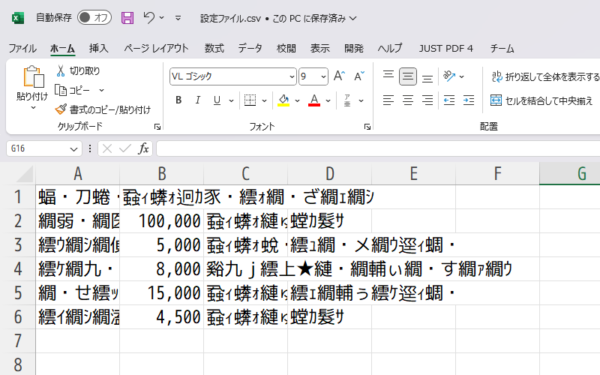
「あれ?なんか文字化けしてる?」
CSVで作成された定義ファイルをExcelで開いたところ、文字化けしてしまうという事態が発生。
メモ帳などのテキストエディタでは開けるのですが、CSVファイルは「,」区切りで定義されています。文字の長さによって「,」の位置がずれてしまうため、視認性は良いとはいえません。
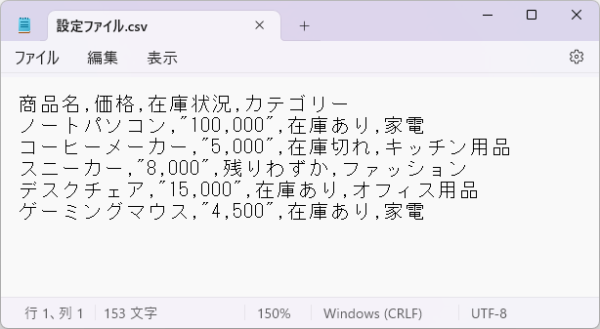
そこで、ExcelでUTF-8のCSVファイルを文字化けせずに開く方法 を調査しました。
補足:UTF-8とは?
UTF-8とは、コンピュータが文字を扱うためのエンコーディング(文字コード)の一つです。
主な特徴として、以下が挙げられます。
・英字(ASCII)は1バイト、漢字などは2〜4バイトで表現します。
・ASCIIと互換性があり、英語テキストをそのまま扱えます。
・多言語に対応しており、Webやシステムでよく使われます。
UTF-8はシンプルで汎用性が高く、世界で最も使われている文字コードです。
手順
UTF-8のCSVファイルを開くアプローチは大きく分けて2つあります。
① CSVファイルのエンコーディング形式を変更する。
② 開く際に保存形式を指定する。
①の方がお手軽ですが、システムの都合上UTF-8しか使えないという場合もありますよね。
そこで、今回は②の方法について説明していきます。
補足:エンコーディング形式とは?
エンコードは、データや情報をコンピューターが分かるような形式に変換することです。
例えば、「あ」や「A」といった文字をコンピューターに理解させるには、文字を数値に変換する必要があります。この変換作業を「エンコード」と呼び、その形式を「エンコーディング形式」と呼びます。エンコーディング形式には、UTF-8のほか、Shift-JISなど様々な形式があります。
1. 事前準備
UTF-8で保存したCSVファイルを用意します。
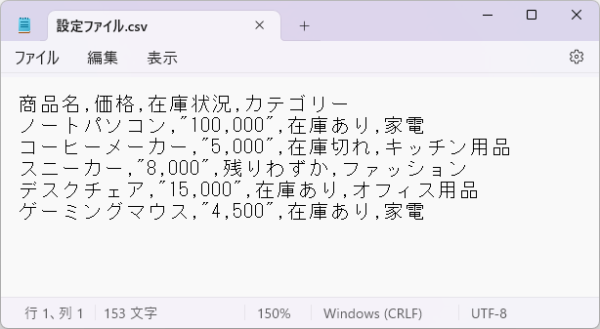
2. Excelを起動
CSVファイルは開かず、Excelを起動し、空白のブックを選択します。

3. CSVファイルの読込
「データ」タブを選択 > 「テキストまたはCSVから」をクリックし、読み込みたいCSVファイルを選択します。

4. インポート設定
以下の設定になっていることを確認し、「読み込み」をクリックします。
※データ型検出はどれでもOKです。
- 元のファイルが「65001: Unicode (UTF-8)」
- 区切り記号が「コンマ」
- データ型検出が「最初の200行に基づく」
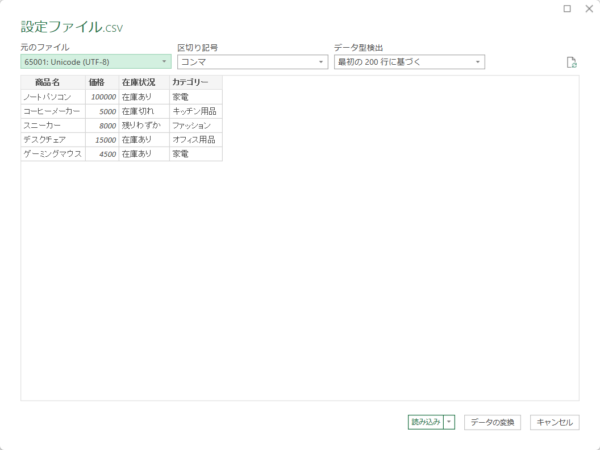
5. 完了
文字化けせずに読み込めました!
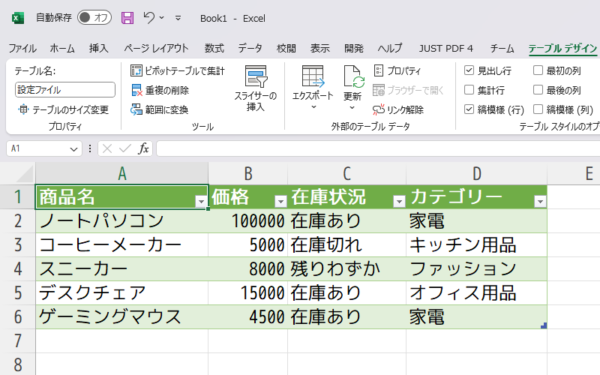
注意点
上記方法で開いたExcelを編集して保存すると、自動で「UTF-8 (BOM付き)」として保存されます。BOM付きとなることで問題が発生する場合、メモ帳などの別のツールで保存し直す必要があるためご注意ください。
補足:BOMとは?
BOM(Byte Order Mark)とは、テキストファイルのエンコーディング情報を示す特別なバイトです。エンコーディング形式にはUTF-8やUTF-16などが存在しますが、BOM付きの場合はファイルの先頭に特定のバイトが追加されます。一方、BOMなしの場合は、Excelで開いた際に正しいエンコーディングが判別できず、誤ったエンコーディングで開いてしまうことにより文字化けが発生します。
ただし、一部のシステムではBOMが含まれていると、正常な動作ができないことがあります。(LinuxやWebページ用のファイルなど)そのため、使用するシステムやアプリケーションに応じて、BOMの有無を使い分ける必要があるといえます。
最後に
今回は ExcelでUTF-8のCSVファイルを文字化けせずに開く方法 について解説しました。
ちなみにExcelでは「UTF-8(BOM付き)」なら問題なく読み込むことができます。
ここまで読んでいただき、ありがとうございました。
ご質問・ご要望・ご相談などは、下記お問い合わせフォームからお気軽にご連絡ください。
http://www.net-nsi.co.jp/toiawase.html
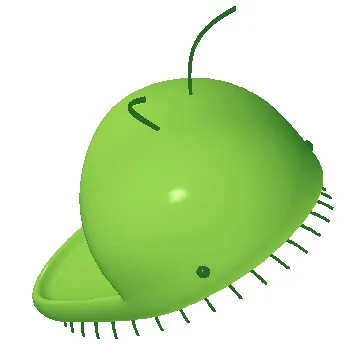
この記事が役に立ったらGoodボタンを押してね~



処理とは?-120x68.png)